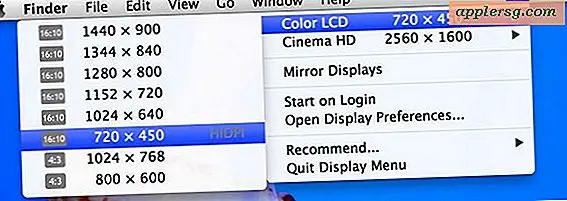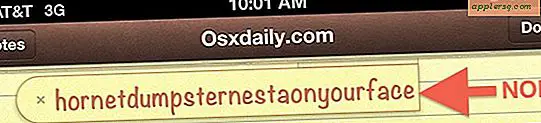หยุดภาพพื้นหลัง iOS จากการปรับขนาดและยืดภาพพื้นหลัง
ผู้ใช้ iOS หลายคนสังเกตเห็นว่าวอลเปเปอร์มีลักษณะแตกต่างจากที่เคยทำใน iPhone และ iPads ในอดีต ไม่เราไม่ได้พูดถึงว่าผลกระทบเหล่านี้มีผลต่อลักษณะโดยรวมและการใช้งานอุปกรณ์อย่างไรเรากำลังมุ่งเน้นไปที่การปรับขนาดภาพอัตโนมัติที่ใช้เป็นภาพพื้นหลังซึ่งจะนำไปสู่การซูมภาพขยายหรือภาพพื้นหลังแบบ pixelated และล็อค ภาพหน้าจอ

นี่เป็นปรากฏการณ์ที่มีการจัดทำเป็นเอกสารไว้เป็นอย่างดีในฟอรัมของ Apple และเราได้รับคำถามเกี่ยวกับปัญหานี้เล็กน้อยและในขณะที่ยังไม่มีทางออกอย่างเป็นทางการมีวิธีแก้ปัญหาเล็กน้อยที่สามารถหยุดวอลเปเปอร์จากการปรับขนาดได้ ทั้งสามเทคนิคนี้จะช่วยให้คุณสามารถควบคุมภาพพื้นหลังที่ปรากฏบนหน้าจอ iOS ซึ่งเป็นสิ่งที่ผู้ใช้จำนวนมากไม่ได้สังเกตเห็นเป็นปัญหาจนกว่าพวกเขาจะพยายามตั้งวอลล์เปเปอร์เป็นภาพหรือใบหน้าซึ่งฉับพลัน
1: ปิด Parallax เพื่อหยุดภาพพื้นหลังจากการย้าย
Parallax (วอลล์เปเปอร์เคลื่อนไหวสดสิ่งที่ยังทำให้ไอคอนทั้งหมดและหน้าจอซูมไปรอบ ๆ ) สามารถกระทำผิดสำหรับผู้ใช้บางคนเพราะบังคับวอลล์เปเปอร์เพื่อปรับขนาดเพื่อรองรับการเคลื่อนไหวพื้นหลัง นี้โดยทั่วไปหมายถึงภาพที่คุณต้องการเป็นวอลล์เปเปอร์จะซูมออกหรือในขึ้นอยู่กับว่าอุปกรณ์อยู่ในตำแหน่ง วิธีง่ายๆคือการปิดการทำงานอัตโนมัติของการหมุน:
- ไปที่การตั้งค่าจากนั้นไปที่ "ทั่วไป" จากนั้นไปที่ "การเข้าถึง"
- ไปที่ "Reduce Motion" และเปิดสวิตช์ ON
แม้ว่าจะไม่เกี่ยวกับวอลล์เปเปอร์ที่มีการปรับขนาดและการล็อกภาพหน้าจอคุณจะพบว่าการปิดใช้งาน Parallax มีประโยชน์เพิ่มขึ้นเล็กน้อย ทำให้อุปกรณ์รู้สึกได้เร็วขึ้นด้วยการทำให้การเปลี่ยนสีซีดจางเร็วขึ้นและยังช่วยลดการระบายน้ำแบตเตอรี่โดยเฉพาะอย่างยิ่งบน iPad โดยปิดลูกกุญแจตาที่ไม่จำเป็นออกตลอดทั้ง iOS 7
2: ใช้วอลเปเปอร์ขนาดที่แม่นยำเพื่อความละเอียดของหน้าจอ
เมื่อใช้วอลล์เปเปอร์ขนาดพิกเซลที่แน่นอนสำหรับหน้าจออุปกรณ์ iOS คุณสามารถหยุดการทำงานการปรับขนาดอัตโนมัติแบบคี่ นี้จะต้องทำร่วมกับการปิดใช้งาน Parallax มิฉะนั้นคุณจะยังคงพบว่ามันจะมีขนาดใหญ่:
- iPhone 5, iPhone 5S, iPhone 5C, iPod Touch: 1136 × 640 พิกเซล
- iPad Retina: 2048 × 2048 พิกเซล
- iPhone 4, iPhone 4S: 960 × 640
ข้อเสนอแนะนี้มาจาก Wired และทำงาน แต่ชัดมันต้องมีการวางแผนล่วงหน้าเพราะมันจะขึ้นอยู่กับคุณเพื่อปรับขนาดวอลล์เปเปอร์เป็นความละเอียดที่แน่นอนสำหรับอุปกรณ์ที่คุณต้องการใช้พวกเขาบน หากคุณสังเกตเห็นว่าวอลล์เปเปอร์ iOS เริ่มต้นของ Apple ไม่ได้มีรูปลักษณ์ที่ซูมมากเกินไปก็เป็นได้เนื่องจากภาพเหล่านี้มีขนาดตามความละเอียดของหน้าจอโดยค่าเริ่มต้น
หากคุณต้องการรักษาผลการเคลื่อนไหวและต้องการรองรับการเคลื่อนที่ของ Parallax ให้เพิ่มอีก 200 พิกเซลหรืออีกด้านหนึ่งให้กับแต่ละด้านของภาพ เพียงจำไว้ว่าด้วยการใช้งาน Parallax คุณจะไม่สามารถควบคุมภาพที่ปรากฏเป็นภาพพื้นหลังบนหน้าจอหลักหรือหน้าจอล็อกได้อย่างสมบูรณ์
3: ใช้ Trick ของภาพหน้าจอไปจนถึงวอลล์เปเปอร์
โซลูชันนี้เป็นรูปแบบของเคล็ดลับขนาดความแม่นยำดังกล่าวเนื่องจากการยิงหน้าจอ iOS จะมีขนาดเท่ากับความละเอียดของหน้าจออุปกรณ์โดยอัตโนมัติ:
- เปิดภาพเพื่อใช้เป็นภาพพื้นหลังในแอป Photos
- แตะรูปภาพเพื่อซ่อนปุ่มแชร์และคุณลักษณะแกลเลอรี่ภาพ
- ถ่ายภาพหน้าจอของภาพ (แตะปุ่ม Home และปุ่ม Power พร้อมกัน) เพื่อปรับขนาดภาพให้เป็นความละเอียดของอุปกรณ์
- ตอนนี้พบภาพในแอปรูปถ่ายเพื่อตั้งเป็นภาพพื้นหลัง
ข้อเสนอนี้ได้รับการแนะนำโดยผู้ใช้ของ Apple Forums และส่งถึงเราทางอีเมลไม่กี่ครั้งโดยผู้ใช้เพื่อแก้ปัญหา ทำงานได้ด้วยเหตุผลเดียวกันกับเคล็ดลับ # 2 ภาพภาพหน้าจอเป็นขนาดหน้าจอเริ่มต้นเสมอ
พฤติกรรมการซูมอาจถูกกล่าวถึงในการอัปเดต iOS ในอนาคตโดย Apple หรือได้รับการแก้ไขโดยวิธีอื่นแม้ว่าจะไม่ได้ระบุชัดว่าการปรับขนาดวอลเปเปอร์เป็นบั๊กและอาจกลายเป็นวิธีการจัดการวอลเปเปอร์ที่แตกต่างออกไป บางคนคุ้นเคยกับ







![iOS 5.1 ออก [Direct Download Links]](http://applersg.com/img/ipad/501/ios-5-1-released.jpg)